
Se on helpompaa kuin koskaan nopeasti kommunikoida ystävien, perheen tai työtovereiden ansiosta Microsoft Joukkueet Chat rakennettu Windows 11 ja pääsee läpi ”Keskustelu” -painiketta tehtäväpalkissa. Näin sen käyttöön ja aloita juttelu.
Setup-prosessi
Päästä alkuun joukkueet chat napsauttamalla pikaviestikuvakkeella (Joka näyttää violetti sana kupla) Windowsin 11 tehtäväpalkissa. Jos sinä näe sitä siellä , Tarkista Asetukset & gt; Personointi & GT; Tehtäväpalkki & GT; Tehtäväpalkki kohteet ja käännä viereistä kytkintä ”Keskustelu” ”On.”
Huomautus: Vuodesta elokuun alussa 2021 Microsoft testaa parhaillaan Joukkueet Chat tietylle Windows Sisäpiiri vain. Et ehkä näe sitä asennettu Windows 11, kunnes se saavuttaa laaja julkaisu.

Kun olet klikannut 'nappia, pieni ikkuna avautuu. Käyttää Joukkueet Chat Windows 11, sinä ja kaikille, että haluat puhua tulee olla Microsoft-tili . Jos et ole vielä kirjautunut Joukkueet, näet ”Aloita” -painiketta pop-up-ikkunan. Klikkaa sitä.
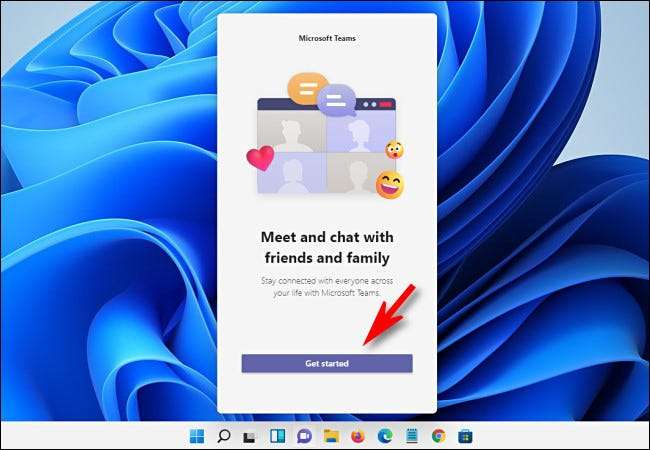
Kun olet klikannut ”Aloita” Microsoft Joukkueet sovellus avautuu, ja se opastaa menettelyä, jossa yhdistetään Microsoft-tili joukkueiden tai luoda tilin, jos sinulla ei vielä ole sellaista.
Ota huomioon, että sinun täytyy yhdistää matkapuhelimesta Teams -tili käyttää sitä. Jos et ole mukava käyttää henkilökohtaisia matkapuhelinnumero, voit saavat ilmaisen kutoma numero Google Voice . Toivottavasti Microsoft muuttaa tätä vaatimusta tulevaisuudessa.
Viimeisellä sivulla asennusohjelman, sinulla on mahdollisuus päästä nimen, jota haluat käyttää Joukkueet Chat. Kun olet valmis, klikkaa ”Mennään.”

Tämän jälkeen voit sulkea tärkeimmät Joukkueet ikkuna ja pääsy Joukkueet Chat kautta chat painike tehtäväpalkissa, jos haluat. Eteenpäin, me voidaan kattaa niin nopeasti pop-up Chat painikkeen käyttöliittymä, koska se on ainutlaatuinen Windows 11.
Liittyvät: Tässä miten Windows 11: n Joukkueet pikaviestisovellusta Works
Keskustelun aloittaminen
Voit aloittaa keskustelun jonkun, avaa joukkueet keskusteluikkunasta (napsauttamalla Chat-painiketta tehtäväpalkissa) ja klikkaa ”Keskustelu”.

”Uusi chat” -ikkunassa klikkaa ”To:” -kenttä yläosassa ja kirjoita nimi, sähköpostiosoite tai puhelinnumero, jolle haluat keskustella. Joukkueet etsii henkilöä, mutta niiden täytyy olla Microsoft-tili, joka on linkitetty Joukkueet näy.
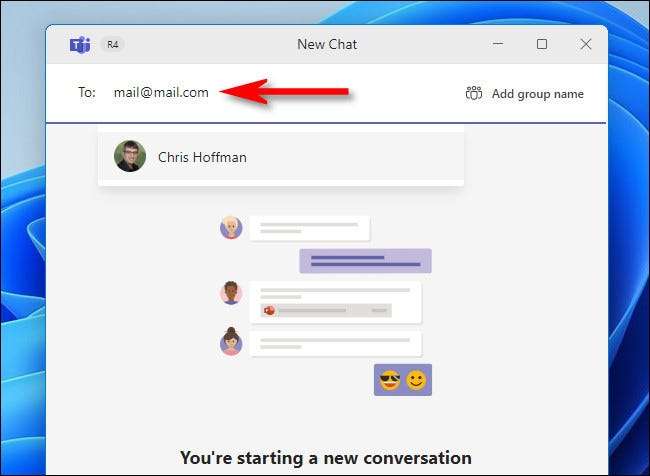
Jos Joukkueet Chat vastine löytyy klikkaamalla henkilön nimeä. Jos haluat lisätä enemmän ihmisiä chat kirjoittamalla heidän nimensä yksi kerrallaan ”Vastaanottaja:” viereiseen ruutuun etunimi.
Alkaa keskustella, klikkaa ”Kirjoita uusi viesti” tekstikenttään ja kirjoita mitä haluat sanoa näppäimistön avulla. Kun olet valmis lähettämään viestin, paina Enter tai klikkaa pientä paperilennokki Lähetä-painiketta.
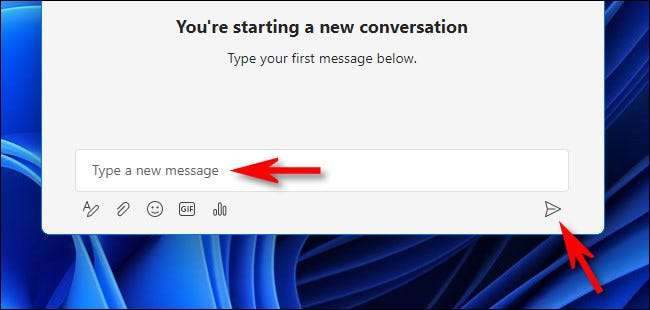
Kun lähetät ensimmäinen viesti, näet sen oikealla puolella chat-ikkuna. Muut chat osallistujien viestit näkyvät ruutuihin vasemmalla puolella ikkunan.
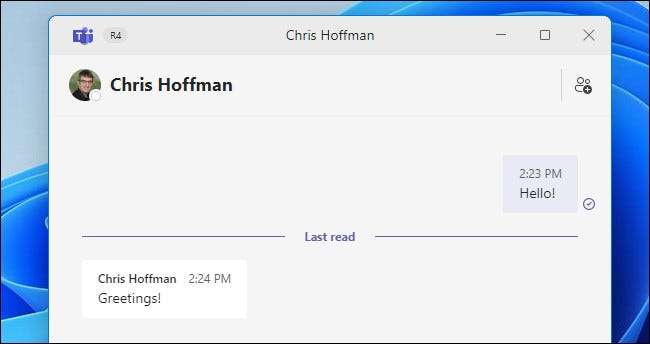
Keskustelun aikana, voit käyttää pientä työkalurivin vasemmassa alakulmassa ikkunan suorittaa erityisiä tehtäviä. Tässä mitä he tekevät vasemmalta oikealle:
- Format (kynä ”A” kuvaketta): Näin voit vaihtaa väriä, kokoa tai tyyliä tekstin lähetät viestisi.
- Liitä tiedostoja (paperiliitin kuvake): Näin voit liittää tiedostoja, jotka lähetetään muille chat osallistujille.
- Emoji (hymiö ilme): Tämä tuo esiin emoji valintakenttä lähettää hymiöitä ihmisiä keskustelussa.
- Giphy ( ”GIF” kuvaketta): Klikkaamalla tätä aukeaa animoidun GIF valintaikkuna virtansa Giphy palvelun. Se on hyödyllinen lähettämiseen leikkisä kuvia tai meme reaktioita.
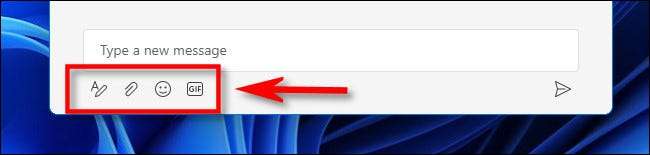
Kun olet tehnyt keskustelun, sulje chat-ikkuna, ja keskustelu tallennetaan myöhemmin myöhemmin. Sinulla voi olla niin monta samanaikaista keskustelua, kuten haluat, ja kukin luetellaan, kun napsautat tehtäväpalkissa olevaa chat-kuvaketta.
Ennen Windows 11: n täydellistä vapauttamista Microsoft lisää video- ja äänipuhelun valmiudet joukkueiden keskusteluun. Jos haluat käyttää näitä, napsautat videon (kameran kuvake) tai äänen (puhelinvastaanotin) kuvakkeita henkilön nimen vieressä.

Tämän jälkeen olet yhteydessä verkkokameran tai kuulokkeen avulla, napsauttaa vain Windows 11 tehtäväpalkista. Melko kätevä!
Jatka chat koko joukkue-sovelluksessa lisää ominaisuuksia
Yksi CHATE-painikkeesta Windows 11 tehtäväpalkista on se, että se on vain kaksi napsautusta pois koko Microsoftin joukkueet sovellus milloin tahansa. Jos haluat noutaa keskustelut suurempaan ikkunaan, klikkaa chat-painikkeen ponnahdusikkunan alaosassa "Avaa Microsoft Teams".

Kun joukkue-ikkuna avautuu, voit käyttää laajennettuja ominaisuuksia, kuten kalenteriyhteistyön kalenteria, tai voit lisätä välilehtien, kuten tehtäväluettelon, joka auttaa pitämään tiimin radalla chat-ryhmälle. Onnea ja onnellinen keskustelu!
Liittyvät: Mikä on Microsoftin joukkueet ja onko se oikein yritykselleni?







